利用PS通道替换功能给美女照片加上蓝紫色技巧
发布时间:2015-05-12 来源:查字典编辑
摘要:蓝紫色是一组比较好搭配的冷色,用通道替换来调色是比较快的。替换后可以得到双色图片,后期把颜色转为冷色即可。原图photoshop教程最终效果...

蓝紫色是一组比较好搭配的冷色,用通道替换来调色是比较快的。替换后可以得到双色图片,后期把颜色转为冷色即可。
原图

<点小图查看大图>
photoshop教程最终效果

1、打开素材图片,把背景图层复制一层。进入通道面板,选择绿通道,按Ctrl + A 全选,按Ctrl + C 复制,选择蓝色通道,按Ctrl + V 粘贴,点RGB通道返回图层面板,效果如下图。

<图1>
2、把当前图层复制一层,简单的给人物磨一下皮,方法任选,大致效果如下图。

<图2>
3、创建色相/饱和度调整图层,对红,青进行调整,参数设置如图3,4,效果如图5。这一步减少图片的红色,增加蓝色。
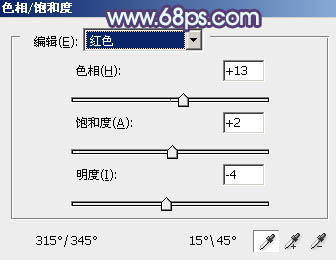
<图3>
相关阅读:
Photoshop给室内人像照片加上流行的粉紫色技巧
调出美女人物蓝紫色肤色
Photoshop调出公园婚片淡调黄紫色技巧


